Visual Studio Code용 Unity 확장을 사용하는 방법
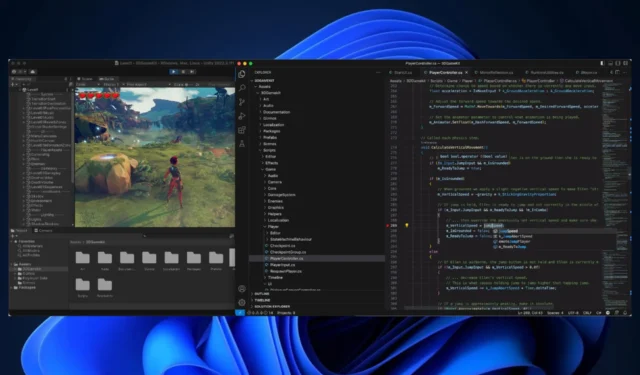
마이크로소프트
Microsoft는 Visual Studio Code와 함께 Unity 확장을 사용하여 Unity 게임을 작성하고 디버그하기를 희망합니다. Unity 확장은 Visual Studio 및 Visual Studio 도구에서 친숙한 기능을 차용하므로 데스크톱, 모바일 또는 콘솔과 같은 모든 플랫폼에서 게임을 개발할 수 있습니다.
Studio Code에 있어야 하는 확장 기능도 많이 있지만 Unity 확장 기능은 상당히 성능이 뛰어나고 많은 기능이 함께 제공됩니다.
Visual Studio Code용 Unity 확장을 사용하는 방법은 다음과 같습니다.
먼저 장치와 Visual Studio Code에 확장을 다운로드하고 설치해야 합니다 .
- 이 확장이 작동하려면 Unity 2021이 필요합니다. 확장 프로그램은 Unity 장치가 의존하는 모든 확장 프로그램을 자동으로 설치합니다.
- 또한 Visual Studio Editor 패키지가 2.0.20 버전 이상으로 업그레이드되었는지 확인해야 합니다.
- Visual Studio 편집기가 최신 버전이면 Unity의 기본 설정으로 이동하여 Visual Studio Code를 Unity의 외부 C# 편집기로 설정합니다.
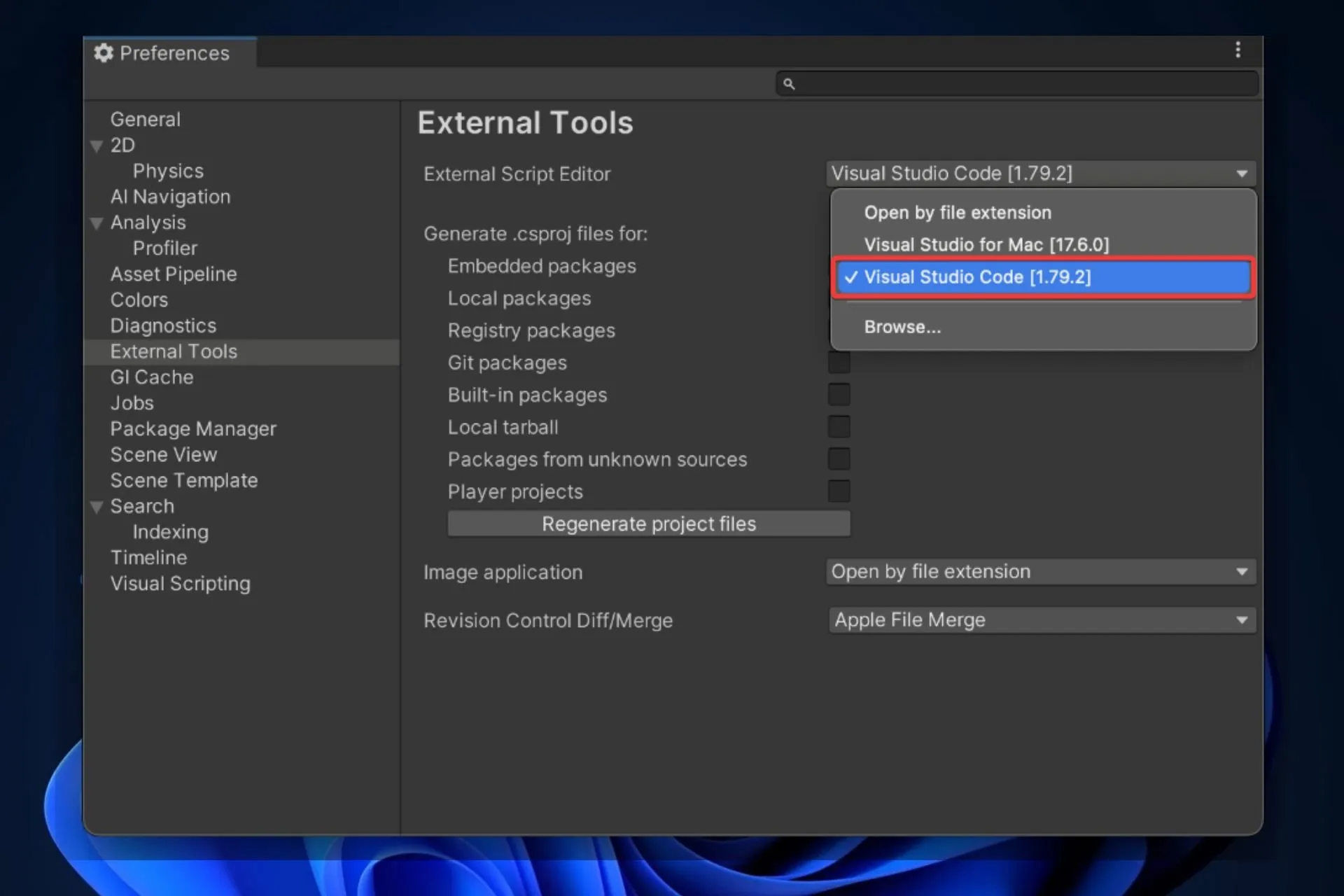
이 확장 프로그램에는 다음과 같은 몇 가지 중요한 기능이 포함되어 있습니다.
- 전체 줄 완성 및 별표 제안과 같은 기능을 갖춘 AI 통합 도구로 코드를 편집하십시오.
- Unity 게임 디버그: F5 키를 누르면 디버그 메뉴가 팝업되고 Unity 게임에 메뉴를 연결하여 필요할 때 디버그할 수 있습니다.
현재 이 확장 프로그램은 초기 미리 보기에 있으며 Microsoft는 향후 업데이트를 개선하기 위해 피드백을 남겨야 한다고 제안합니다. 도움말 > 문제 보고 대화 상자 메뉴 에 액세스하면 됩니다 . 피드백을 선택하고 개인화할 수 있는 다른 탭이 열립니다.
이 확장 프로그램을 사용하시겠습니까? 당신이 그것에 대해 어떻게 생각하십니까? 알려주세요.


답글 남기기